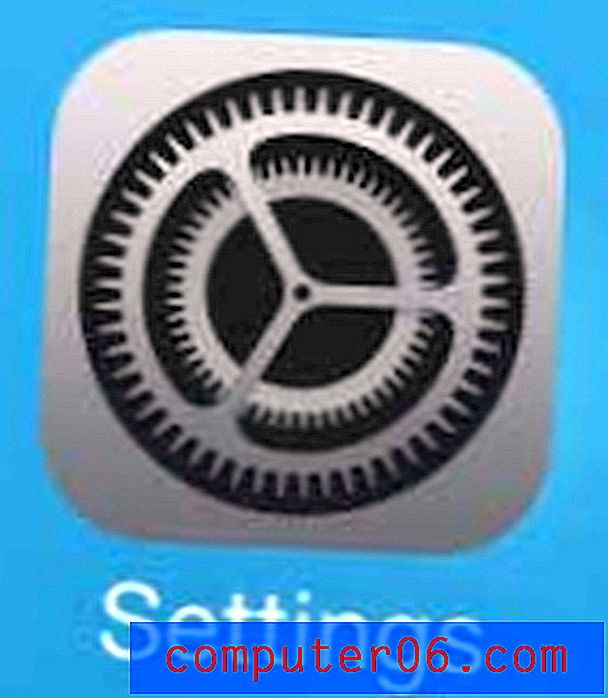Afstand wijzigen in Word 2010
Regelafstand kan een grote impact hebben op de grootte van een document, en verdubbelt vaak het aantal pagina's als u verhoogt van 1 naar 2 regels. Spatiëring kan een document ook gemakkelijker leesbaar maken, daarom zullen veel scholen en organisaties vereisen dat documenten die u maakt, op een bepaalde waarde worden ingesteld. Gelukkig is regelafstand een eenvoudige instelling om te wijzigen in Word 2010, en er zijn een aantal verschillende vooraf ingestelde opties waaruit je kunt kiezen. Bekijk dus onze tutorial hieronder om te leren hoe u uw regelafstand in Word 2010 kunt wijzigen.
Gebruik verschillende regelafstand in Word 2010
In deze zelfstudie wordt ervan uitgegaan dat u het document al hebt gemaakt en dat u de regelafstand voor het hele document wilt wijzigen. Als u aan een nieuw document werkt, kunt u de stap overslaan waarin u het hele document selecteert.
Stap 1: Open uw document in Word 2010.
Stap 2: Druk op Ctrl + A op je toetsenbord om het hele document te selecteren.

Stap 3: klik op het tabblad Home bovenaan het venster.
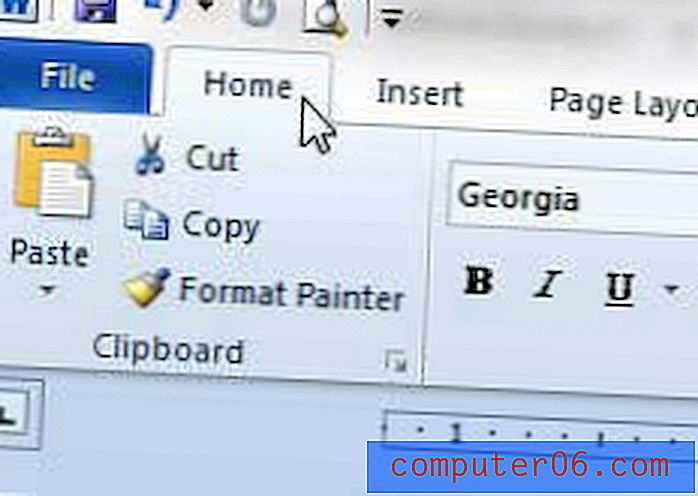
Stap 4: klik op de regelafstand- knop in het alinea- gedeelte van het lint bovenaan het venster.
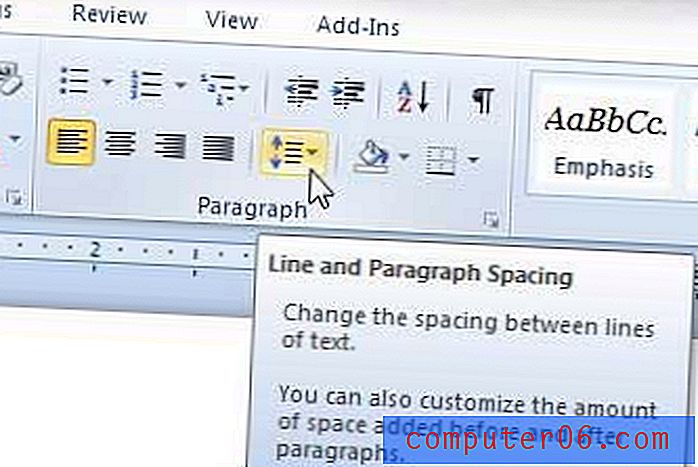
Stap 5: Kies de waarde die u wilt gebruiken voor uw regelafstand. 1.0 is voor enkele afstand, 2.0 is voor dubbele afstand, enz.
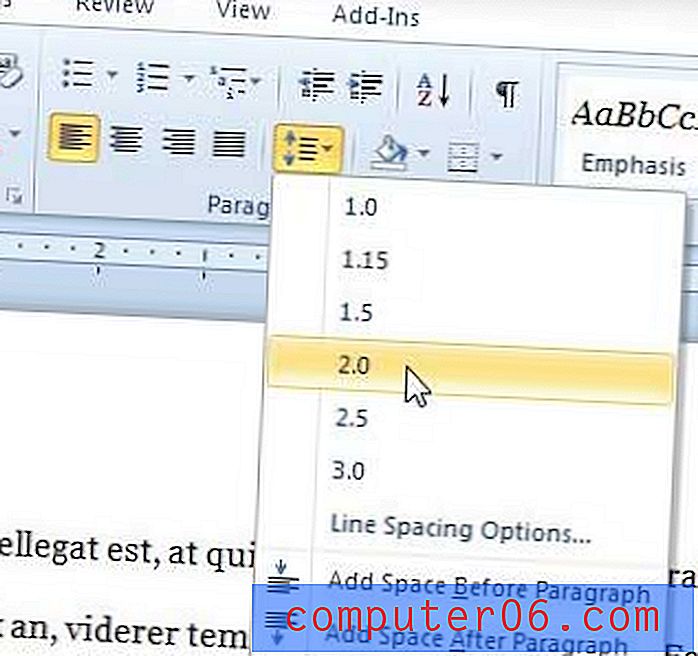
Als u een school of organisatie heeft waarvoor u een specifiek type regelafstand voor uw documenten moet gebruiken, is het misschien eenvoudiger om de standaardregelafstand in Word 2010 te wijzigen. Hierdoor wordt automatisch de regelafstand ingesteld voor elk nieuw document dat jij maakt.